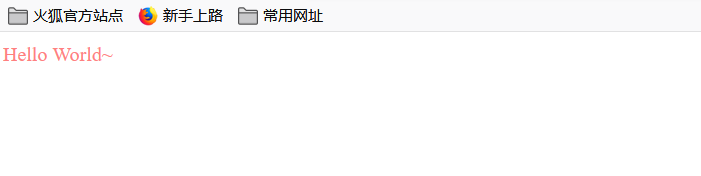eclipse从安装到配置Tomcat及运行helloworld |
您所在的位置:网站首页 › eclipse打印helloworld › eclipse从安装到配置Tomcat及运行helloworld |
eclipse从安装到配置Tomcat及运行helloworld
|
eclipse安装
0.下载
官方地址https://www.eclipse.org/downloads/packages/ 下载那个版本大家参见下图自行取舍叭 推荐的解压工具7-zip 打开应用程序,(o゜▽゜)o☆[BINGO!] 但是,如果你不幸的看到了这个提示 但是,如果你不幸的看到了这个提示 
参见该博客 配置TomcatWindow → Preferences server→Runtime Environments→Add
新建Dynamic Web Project文件 //Dynamic Web Project:动态Web项目
依旧选择Next 打勾,选择生成XML文件→Finsh //一路选择Next而不是Finish的原因哇~ Window→Show View→Servers
启动服务 |
【本文地址】
今日新闻 |
推荐新闻 |


 选择对应的Tomcat版本→Next
选择对应的Tomcat版本→Next  点击Browse,选择Tomcat的路径→Finish
点击Browse,选择Tomcat的路径→Finish 
 起完项目名称之后,除了版本不对之外不建议新手修改其他内容→选择Next
起完项目名称之后,除了版本不对之外不建议新手修改其他内容→选择Next


 点击下图绿线标示的链接
点击下图绿线标示的链接 Add你刚才的项目,若你现在只有一个项目的话,当然就是Add All啦
Add你刚才的项目,若你现在只有一个项目的话,当然就是Add All啦 在WebContent里新建JSP File
在WebContent里新建JSP File
 访问你刚才的大作http://localhost:8080/项目名 eg : http://localhost:8080/Freshman
访问你刚才的大作http://localhost:8080/项目名 eg : http://localhost:8080/Freshman